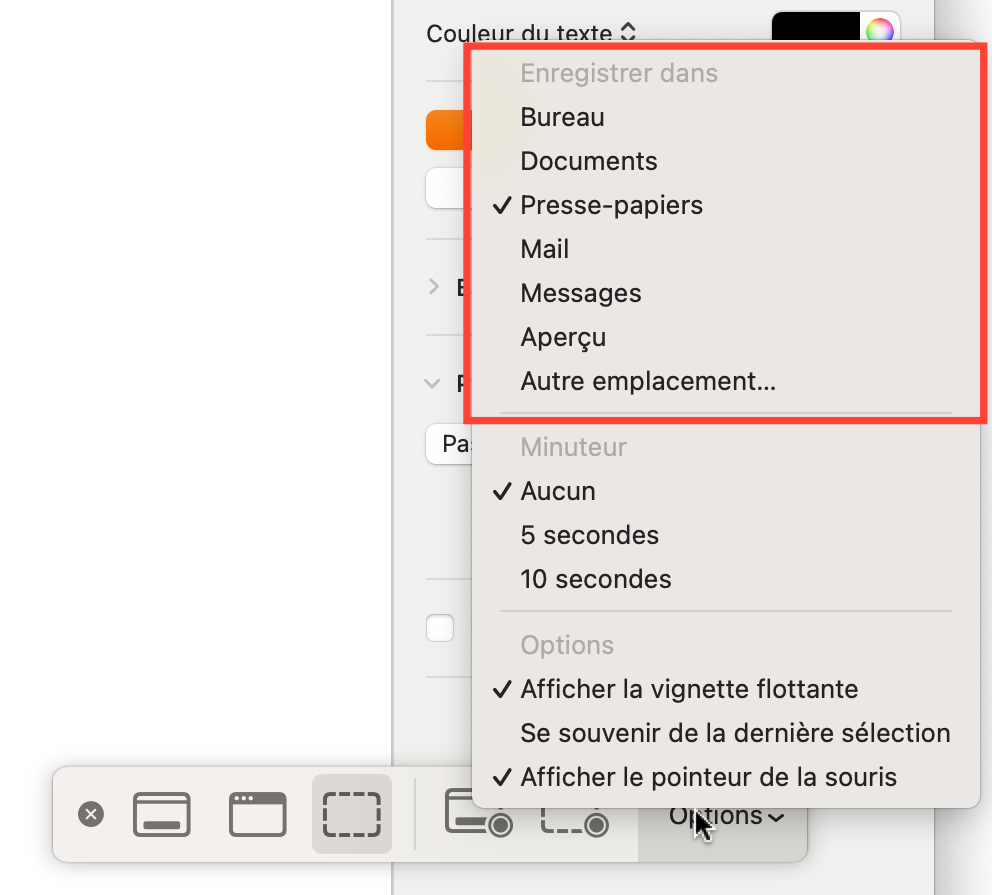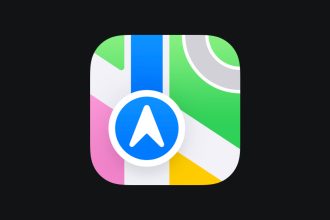Questa breve esercitazione vi guiderà passo dopo passo nella modifica della cartella in cui salvare gli screenshot sul Mac. È un’impostazione molto semplice da modificare e può far risparmiare molto tempo.
Come si fa a fare uno screenshot su Mac?
Prima di cambiare la cartella di destinazione degli screenshot, è importante conoscere i diversi modi per scattarli. Il metodo è lo stesso su tutti i Mac(Macbook Air, Pro, Mini, iMac…).
Uso delle scorciatoie da tastiera:
- Per catturare l’intero schermo: Maiusc + Comando + 3
- Per catturare una parte dello schermo: Maiusc + Comando + 4 e selezionare la parte dello schermo che si desidera catturare.
- Per catturare una finestra o un’area definita: Maiusc + Comando + 4 + Spazio.
Utilizzando il trackpad o il mouse :
Aprire l’applicazione “Cattura schermo” nel Launchpad o tramite la ricerca Spotlight (il tasto F4 o la lente d’ingrandimento nella parte superiore dello schermo). Una volta nella barra delle applicazioni, è possibile effettuare uno screenshot in qualsiasi modo. È anche possibile effettuare uno screenshot utilizzando la Touch Bar sui Macbook Pro.
Cambiare la cartella in cui salvare gli screenshot.
Per cambiare la cartella di destinazione degli screenshot, è necessario aprire l’applicazione Screenshots.